Jak změnit podpis pro e-maily v prostém textu v aplikaci Outlook?
Řekněme, že jste navrhli podpis zobrazující se dokonale v e-mailech HTML v Outlooku. Při vkládání podpisu do e-mailů prostého textu se však textové formáty, obrázek a hypertextové odkazy ztratí, jak je uvedeno níže. Jak tedy můžete změnit podpis pouze pro e-maily prostého textu, aniž byste to ovlivnili v e-mailech HTML? Tento článek vás provede řešením tohoto problému.
Změňte podpis pro e-maily ve formátu prostého textu v aplikaci Outlook
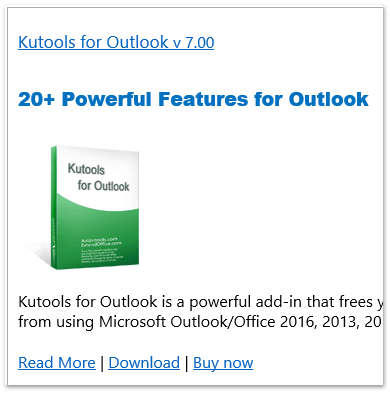
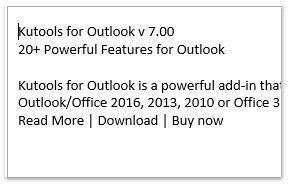
- Automatizujte zasílání e-mailů pomocí Auto CC / BCC, Automatické předávání podle pravidel; poslat Automatická odpověď (Mimo kancelář) bez nutnosti výměnného serveru...
- Získejte připomenutí jako Varování BCC když odpovídáte všem, když jste v seznamu BCC, a Připomenout, když chybí přílohy pro zapomenuté přílohy...
- Zlepšete efektivitu e-mailu pomocí Odpovědět (vše) s přílohami, Automatické přidání pozdravu nebo data a času do podpisu nebo předmětu, Odpovědět na více e-mailů...
- Zjednodušte zasílání e-mailů pomocí Připomenout e-maily, Nástroje pro připojení (Komprimovat vše, Automaticky uložit vše...), Odebrat duplikáty, a Rychlá zpráva...
 Změňte podpis pro e-maily ve formátu prostého textu v aplikaci Outlook
Změňte podpis pro e-maily ve formátu prostého textu v aplikaci Outlook
Chcete-li změnit podpis aplikace Outlook pouze pro e-maily v prostém textu, postupujte takto:
1. V Outlooku klikněte na Soubor > možnosti otevřete dialogové okno Možnosti aplikace Outlook.
2. V dialogovém okně Možnosti aplikace Outlook klepněte na Poštovní zásilka na levé liště a poté klikněte na Podpisy tlačítko s přidržením Ctrl klíč. Viz snímek obrazovky:
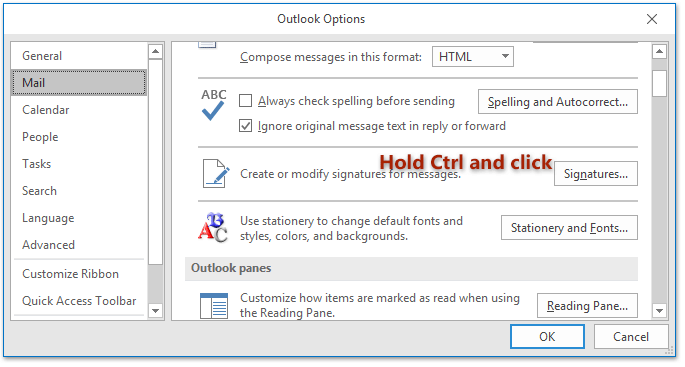
Nyní se otevírá složka obsahující všechny podpisové soubory aplikace Outlook. Zavřete dialogové okno Možnosti aplikace Outlook.
3. Poklepáním otevřete textový soubor zadaného podpisu, který chcete změnit pouze pro e-maily ve formátu prostého textu.
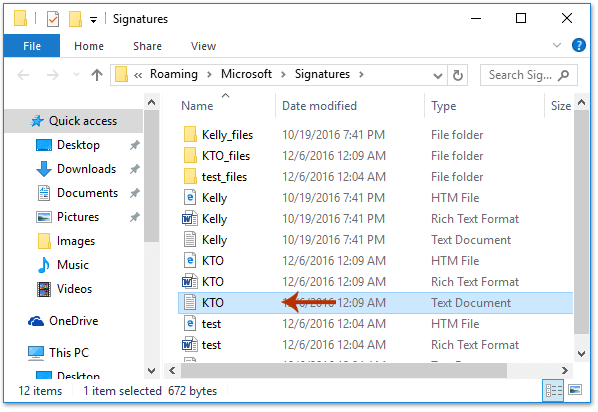
4. Nyní se otevírá textový soubor zadaného podpisu, změňte jej podle potřeby, uložte změny a zavřete jej. Zobrazit snímky obrazovky:
 |
 |
|
|
Od nynějška, když vložíte zadaný podpis do prostého textového e-mailu, bude se zobrazovat jako to, co jste změnili v textovém souboru, jak je uvedeno níže. Podpis se však v e-mailech HTML a e-mailech ve formátu RTF bude zobrazovat stejně jako dříve.

 Související články
Související články
Vložte barvu pozadí do podpisu aplikace Outlook
Změňte velikost rozmazaného obrázku v podpisu v Outlooku
Zarovnejte nebo plovoucí obrázky v podpisech aplikace Outlook
Nejlepší nástroje pro produktivitu v kanceláři
Kutools pro aplikaci Outlook - Více než 100 výkonných funkcí, které doplní váš Outlook
🤖 AI Mail Assistant: Okamžité profesionální e-maily s magií umělé inteligence – jedním kliknutím získáte geniální odpovědi, perfektní tón, vícejazyčné ovládání. Transformujte e-maily bez námahy! ...
???? Automatizace e-mailu: Mimo kancelář (k dispozici pro POP a IMAP) / Naplánujte odesílání e-mailů / Automatická kopie/skrytá kopie podle pravidel při odesílání e-mailu / Automatické přeposílání (pokročilá pravidla) / Automatické přidání pozdravu / Automaticky rozdělte e-maily pro více příjemců na jednotlivé zprávy ...
📨 Email management: Snadné vyvolání e-mailů / Blokujte podvodné e-maily podle předmětů a dalších / Odstranit duplicitní e-maily / pokročilé vyhledávání / Konsolidovat složky ...
📁 Přílohy Pro: Dávkové uložení / Dávkové odpojení / Dávková komprese / Automaticky uložit / Automatické odpojení / Automatické komprimování ...
???? Rozhraní Magic: 😊 Více pěkných a skvělých emotikonů / Zvyšte produktivitu své aplikace Outlook pomocí zobrazení s kartami / Minimalizujte aplikaci Outlook namísto zavírání ...
???? Zázraky na jedno kliknutí: Odpovědět všem s příchozími přílohami / E-maily proti phishingu / 🕘Zobrazit časové pásmo odesílatele ...
👩🏼🤝👩🏻 Kontakty a kalendář: Dávkové přidání kontaktů z vybraných e-mailů / Rozdělit skupinu kontaktů na jednotlivé skupiny / Odeberte připomenutí narozenin ...
Přes 100 Vlastnosti Očekávejte svůj průzkum! Kliknutím sem zobrazíte další informace.


